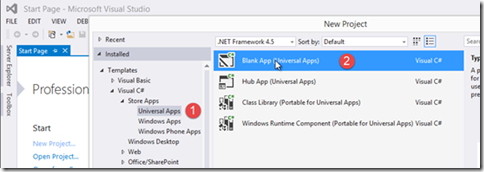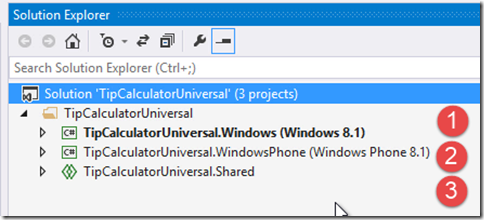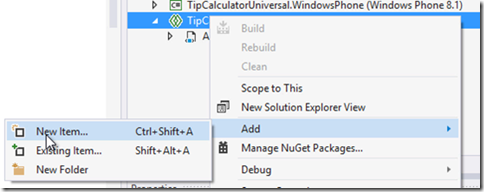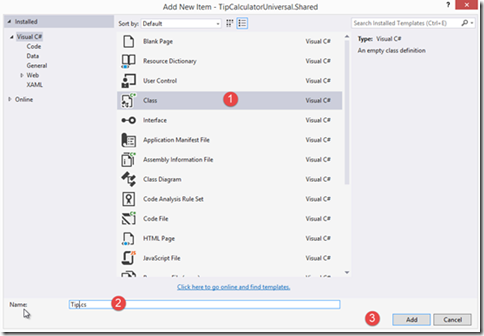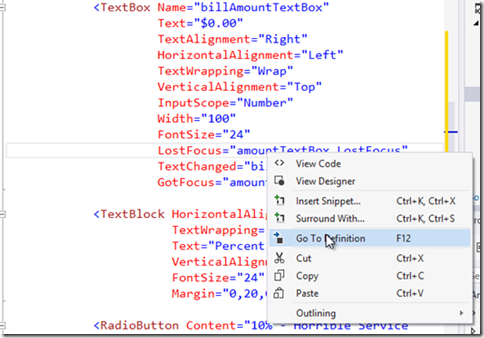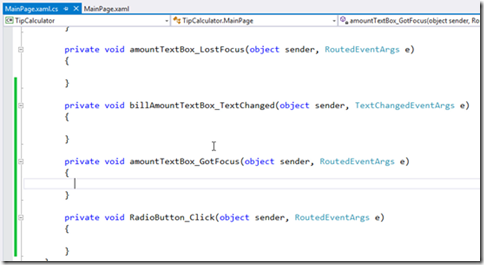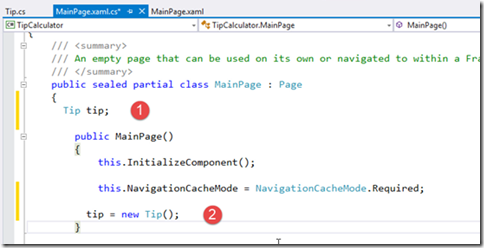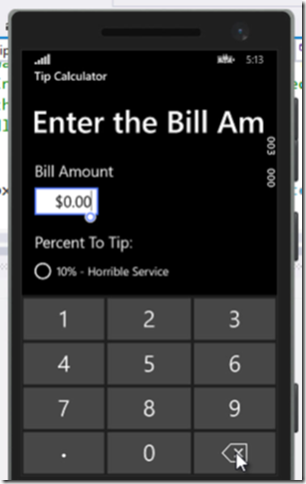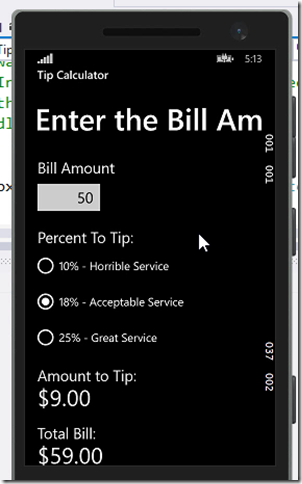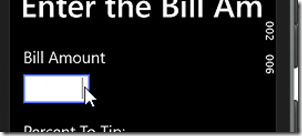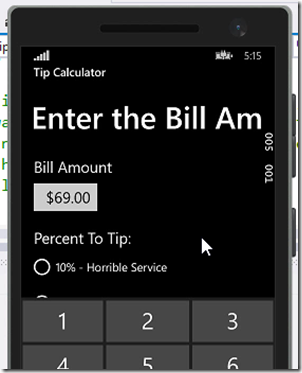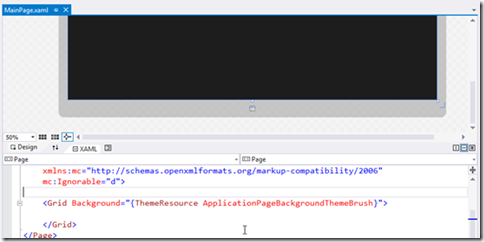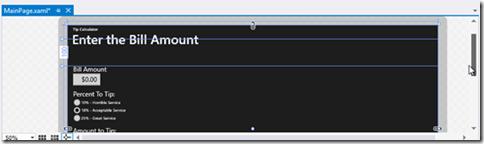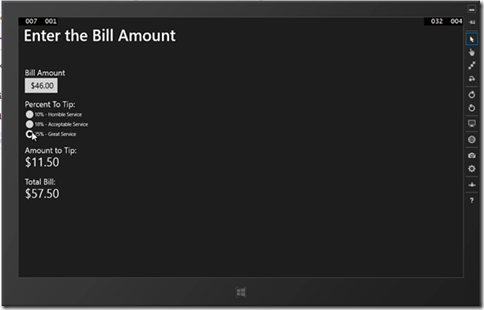声明
以下内容取材于 Bob Tabor 的课程《Windows Phone 8.1 Development for Absolute Beginners》,链接地址为:http://www.microsoftvirtualacademy.com/training-courses/windows-phone-8-1-development-for-absolute-beginners
前言
Universal App是一种跨平台的应用开发,目前主要面向Windows和Windows Phone设备。这里,我们会设计并完成一个Universal的Tip Calculator应用程序,该应用程序可以部署到Windows Phone手机上或者是Windows设备中。
1. 应用背景
Tip Calculator,这个应用程序的灵感来自于外出就餐,老外一般有给服务员付小费的习惯,而小费该付多少一般是根据服务员的服务质量来的。本应用程序设计的小费规则是这样的,服务一般付10%,服务较好18%,服务完美25%。
2. 项目创建
首先,我们需要创建一个应用程序,选择Templates > Visual C# > Store Apps > Universal Apps,选择Blank App (Universal Apps),命名为TipCalculatorUniversal,点击确定。
工程创建完成以后,我们查看解决方案浏览器,发现以工程名称为开头的三个项目:Windows、Windows Phone和Shared。
Windows和Windows Phone的工程在XAML布局上有所不同,原因是部分控件在不同的平台上有所差异。如果是两个平台上都能够用到的类和方法,我们可以放到Share项目中。在本应用中,把Tip.cs文件放到Shared项目中,在Windows和Windows Phone的工程中引用它。
3. Shared项目设计
我们在Shared项目中,点击右键,添加新的文件:
在对话框中,选择类,命名为Tip.cs,点击添加。
在Tip.cs文件中加入以下代码,要注意两点,首先,设置Tip类为公共的。其次,创建三个属性,BillAmount, TipAmount 和 TotalAmount
public class Tip
{
public string BillAmount { get; set; }
public string TipAmount { get; set; }
public string TotalAmount { get; set; }
}
接下来,设置构造函数,将每个属性值初始化为空字符串。
public Tip()
{
this.BillAmount = String.Empty;
this.TipAmount = String.Empty;
this.TotalAmount = String.Empty;
}
接下来,创建一个计算小费的方法:
public void CalculateTip(string originalAmount, double tipPercentage)
{
double billAmount = 0.0;
double tipAmount = 0.0;
double totalAmount = 0.0;
if (double.TryParse(originalAmount.Replace('$', ' '), out billAmount))
{
tipAmount = billAmount * tipPercentage;
totalAmount = billAmount + tipAmount;
}
this.BillAmount = String.Format("{0:C}", billAmount);
this.TipAmount = String.Format("{0:C}", tipAmount);
this.TotalAmount = String.Format("{0:C}", totalAmount);
}
在这个方法中,originalAmount和tipPercentage这两个关键的内容作为传入参数,在计算得到小费和总价以后,存入类的公共属性中。注意,我们这里使用了double.TryParse()方法,如果用户输入了非数字的值,就会返回异常。
4. Windows Phone 项目设计
现在,我们来看看Windows Phone的项目,在MainPage.xaml文件的Gird中加入以下行定义:
<Grid.RowDefinitions>
<RowDefinition Height="50" />
<RowDefinition Height="100" />
<RowDefinition Height="*" />
</Grid.RowDefinitions>
第一行和第二行分别用来显示应用程序名称和应用提示,如:
<TextBlock Margin="20, 0, 20, 0"
Grid.Row="0"
Style="{StaticResource TitleTextBlockStyle}">
Tip Calculator
</TextBlock>
<TextBlock Margin="20, 0, 20, 0"
Grid.Row="1"
Style="{StaticResource TitleTextBlockStyle}"
FontSize="48">
Enter the Bill Amount
</TextBlock>
接下来,我们在第三个行中添加一个StackPanel,占据整个剩余的空间。往StackPanel中添加控件如下:
<StackPanel Name="myStackPanel" Grid.Row="2" Margin="20, 0, 20, 0">
<TextBlock HorizontalAlignment="Left"
TextWrapping="Wrap"
Text="Bill Amount"
FontSize="24"/>
<TextBox Name="billAmountTextBox"
Text="$0.00"
TextAlignment="Right"
HorizontalAlignment="Left"
TextWrapping="Wrap"
VerticalAlignment="Top"
InputScope="Number"
Width="100"
FontSize="24"
LostFocus="amountTextBox_LostFocus"
TextChanged="billAmountTextBox_TextChanged"
GotFocus="amountTextBox_GotFocus" />
</StackPanel>
在上面的代码中,billAmountTextBox允许用户输入账单上的总价,它是计算小费的基础。接下来,添加一个TextBlock和一系列RadioButtons,可以让用户选择服务的质量,以计算小费:
<TextBlock HorizontalAlignment="Left"
TextWrapping="Wrap"
Text="Percent To Tip:"
VerticalAlignment="Top"
FontSize="24"
Margin="0,20,0,0"/>
<RadioButton Content="10% - Horrible Service"
Tag="0.1"
GroupName="percentRadio"
Click="RadioButton_Click" />
<RadioButton Content="18% - Acceptable Service"
Tag="0.18"
GroupName="percentRadio"
IsChecked="True"
Click="RadioButton_Click" />
<RadioButton Content="25% - Great Service"
Tag="0.25"
GroupName="percentRadio"
Click="RadioButton_Click" />
注意,我使用了RadioButton的Tag属性,用来表示计算小费的百分比。这样的话,我可以不使用Switch语句,而直接获取Tag属性,计算小费。0.1表示10%,0.18表示18%,0.25表示25%。
接下来,我们需要显示计算小费的结果,加入如下两个Textblock:
<TextBlock HorizontalAlignment="Left"
TextWrapping="Wrap"
Text="Amount to Tip:"
FontSize="24"
Margin="0,20,0,0" />
<TextBlock Name="amountToTipTextBlock"
HorizontalAlignment="Left"
TextWrapping="Wrap"
VerticalAlignment="Top"
Text="$0.00"
FontSize="36" />
最后,显示包含了小费和账单的总价,这个是我用信用卡付费的最后价格:
<TextBlock HorizontalAlignment="Left"
TextWrapping="Wrap"
VerticalAlignment="Top"
Text="Total Bill:"
FontSize="24"
Margin="0,20,0,0" />
<TextBlock x:Name="totalTextBlock"
HorizontalAlignment="Left"
TextWrapping="Wrap"
VerticalAlignment="Top"
Text="$0.00"
FontSize="36" />
billAmountTextBox和RadioButton控件包含了一系列我们需要处理的事件。例如,当用户点击billAmountTextBox来输入账单时,我们需要首先清空已有的内容。在用户编辑数字以后,我们需要计算小费和总价。在用户的焦点移出billAmountTextBox时,我们给数字添加必要的美元符。接着,我们通过在XAML编辑器中相应的事件上点击右键,选择go to definition,创建对应的事件处理函数。
在对应的cs文件中,创建的事件处理函数如下
在后台代码中,我们创建一个Tip类的对象,并且在MainPage的构造函数中创建这个对象的实例:
另外,我们在performCalculation()方法中,调用Tip类的CalculateTip方法计算所需要的小费和总帐单。
private void performCalculation()
{
var selectedRadio = myStackPanel.Children.OfType<RadioButton>().FirstOrDefault(r => r.IsChecked == true);
tip.CalculateTip(billAmountTextBox.Text, double.Parse(selectedRadio.Tag.ToString()));
amountToTipTextBlock.Text = tip.TipAmount;
totalTextBlock.Text = tip.TotalAmount;
}
该方法的第一行是使用了LINQ语句检查用户选择的RadioButton;这种方法的优点在于,加入一个新的RadioButton控件,我们不需要增加新的代码去完成这个判断,但如果使用Switch语句就不一样了。
在获得了用户选择的RadioButton后,就可以调用Tip类的CalculateTip方法进行计算。最后将计算所得的结果赋值给相应的控件显示就可以了。
另外,什么时候需要执行这个performCalculation函数呢?首先,当用户输入新的账单时,即在(billAmountTextBox_TextChanged)这个事件被触发时;其次是用户选择不同的小费比例时,即在(RadioButton_Click)事件被触发时。
private void billAmountTextBox_TextChanged(object sender, TextChangedEventArgs e)
{
performCalculation();
}
private void RadioButton_Click(object sender, RoutedEventArgs e)
{
performCalculation();
}
这样,我们就可以调试应用程序了。但是仍存在一些不便之处。如,当我点击Bill Amount TextBox控件输入内容时,该控件就应该自动清空上次我输入的内容,而不应该由我自己手动清除。
其次,在输入完毕内容以后,我希望在前面加上美元符。
为了实现这两个功能,我们可以通过下面的方式来做。
首先,在amount TextBox获得焦点时,我们来清空其内容:
private void amountTextBox_GotFocus(object sender, RoutedEventArgs e)
{
billAmountTextBox.Text = "";
}
现在,再一次调试程序,你会发现,点击该TextBox时,会自从清空。
第二,为了使得输入的内容后加上美元符,我在它失去焦点时,调用Tip类的CalculateTip()方法,
private void amountTextBox_LostFocus(object sender, RoutedEventArgs e)
{
billAmountTextBox.Text = tip.BillAmount;
}
其调试结果如下:
注意,默认是Windows项目作为Start Up项目,我们要把它修改成Windows Phone的项目作为启动项目,可以在Windows Phone项目上点击右键,选择"Set as Start Up Project". 这样就可以了。
5. Windows 项目设计
为了测试方便,我又重新把Windows项目设置为Start Up Project,方法和上面的一样,接下来,打开Windows项目的MainPage.xaml文件,预览如下:
下面我们来看一下,在已有的Phone的界面设计的基础上,完成Windows的项目是多么容易。那么,首先我把Phone当中的MainPage.xaml中的页面布局代码拷贝过来,可以看到如下的效果:
虽然我们的界面上还有很多的空余空间,但是大家可以发现,我们在Phone中的xaml控件,在这里同样可以使用。
除了xaml代码,后台代码同样需要修改,主要是相关的事件处理程序。注意,后台代码的处理和上面的例子完全一样。
完成以后,我们点击Simulator,开始调试。应用程序界面如下:
因此,通过这次项目的内容我们发现,在这个Universal App中,使用了完全相同的XAML页面布局代码,使用了一个Tip类。当然,如果为了美观,我们当然可以拉伸Windows版本控件,以更加适合屏幕。因此,创建应用程序时,我建议把共同的逻辑、规则、数据获取和处理等内容放在Shared项目中,然后就可以在Windows和Windows Phone程序中引用它。这样我们就可以使得应用程序在多个不同的平台上使用。
参考链接:
•Windows Phone 8.1 Development for Absolute Beginners
•作者: Bob Tabor (Microsoft MVP)